Comment créer une charge CPU à 100% sous Linux
Parfois, il est utile de stresser votre CPU. Par exemple, si vous avez remplacé le ventilateur de votre CPU ou modifié quelque chose dans le système de refroidissement, c'est une bonne idée de le tester sous forte charge. Voici une astuce que vous pouvez utiliser pour surcharger votre CPU sous Linux.
L'une des grandes options du système d'exploitation Linux est la quantité d'outils utiles disponibles prêts à l'emploi, même dans le système de base. Grâce au concept "tout est un système de fichiers" utilisé lors de la conception de Linux, vous n'avez pas besoin d'outils supplémentaires pour stresser votre CPU.
Comment créer une charge CPU à 100% sous Linux
Pour créer une charge CPU de 100 % sur votre PC Linux, procédez comme suit.
- Ouvrez votre application de terminal préférée. Le mien est xfce4-terminal.
- Identifiez le nombre de cœurs et de threads de votre CPU. Vous pouvez obtenir des informations détaillées sur le processeur avec la commande suivante :
cat /proc/cpuinfo
Il imprime des informations sur tous les processeurs, y compris physiques et virtuels.

Notez la ligne "Processor" pour chaque section d'information. Il a une valeur commençant à 0 et se terminant par le nombre de cœurs/threads. Dans mon cas, il affiche 4 processeurs, ce qui correspond à mon i3 dual core avec 2 threads par cœur.Alternativement, vous pouvez utiliser quelque chose comme l'utilitaire htop, il affiche les mêmes informations à l'aide de barres :
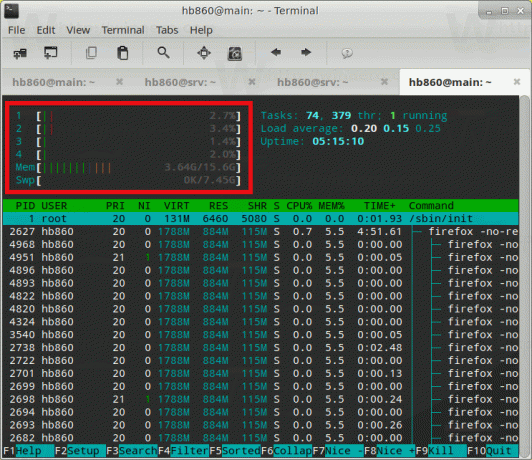
- Ensuite, exécutez la commande suivante en tant que root :
# oui > /dev/null &
Répétez la commande N fois, où N est le nombre de processeurs. Dans mon cas, je dois l'exécuter quatre fois.

Voila, vous avez chargé votre CPU à 100%. Voir la capture d'écran suivante :
Pour l'arrêter, exécutez la commande killall oui comme racine.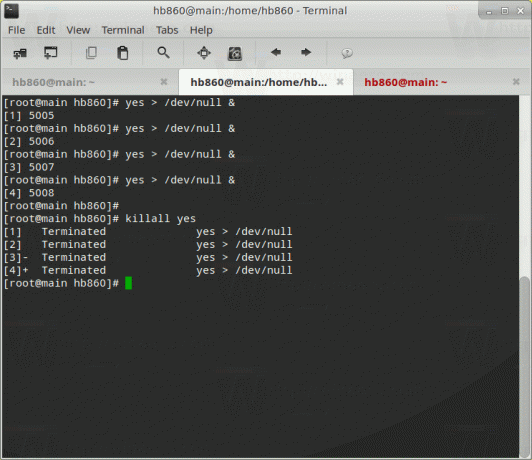
C'est ça.
Soutenez-nous
Winaero compte beaucoup sur votre soutien. Vous pouvez aider le site à continuer de vous proposer du contenu et des logiciels intéressants et utiles en utilisant ces options :
Si vous aimez cet article, partagez-le en utilisant les boutons ci-dessous. Cela ne vous demandera pas grand-chose, mais cela nous aidera à grandir. Merci pour votre aide!
Publicité
Auteur: Sergueï Tkachenko
Sergey Tkachenko est un développeur de logiciels russe qui a lancé Winaero en 2011. Sur ce blog, Sergey écrit sur tout ce qui concerne Microsoft, Windows et les logiciels populaires. Suivez-le sur Télégramme, Twitter, et Youtube. Voir tous les articles de Sergey Tkachenko


